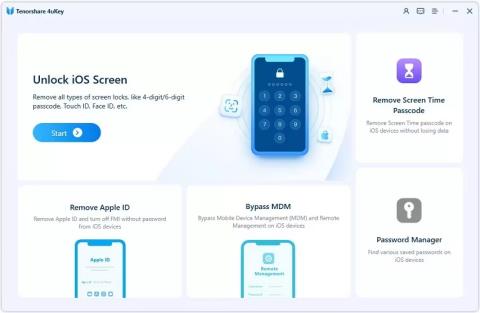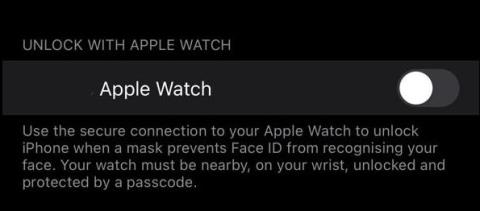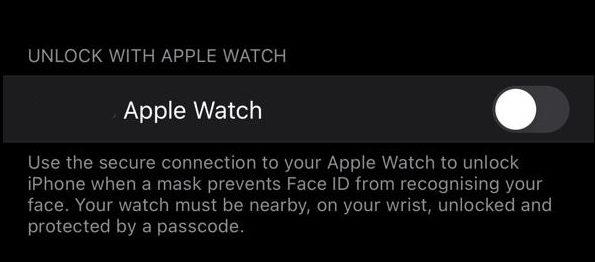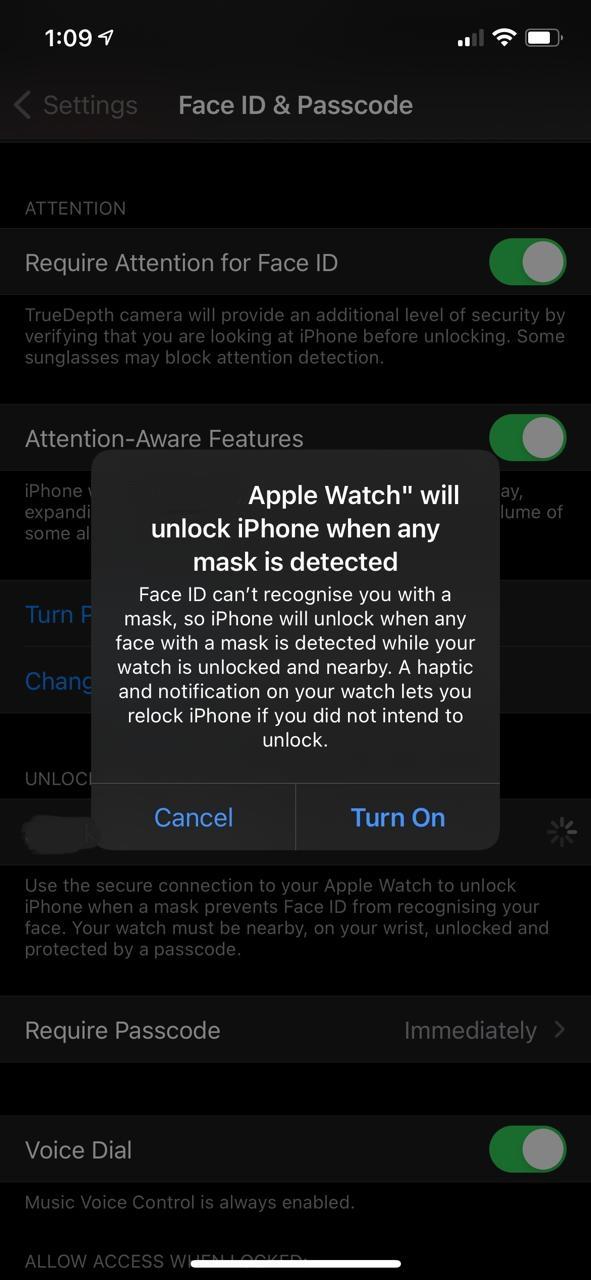Apples seneste iOS 14.5-opdatering giver dig mulighed for at låse din iPhone op med dit Apple Watch . For at bruge denne funktion skal du først opdatere din iPhone som følger: Indstillinger > Generelle indstillinger > Softwareopdatering.
Sådan åbner du iPhone med Apple Watch
- Trin 1: Vælg Indstilling -> Ansigts-id og adgangskoder (ansigts-id og adgangskode)
- Trin 2: I sektionen Lås op med Apple Watch skal du trykke på knappen ved siden af -> Funktionsbeskrivelse vises -> vælg Slå til
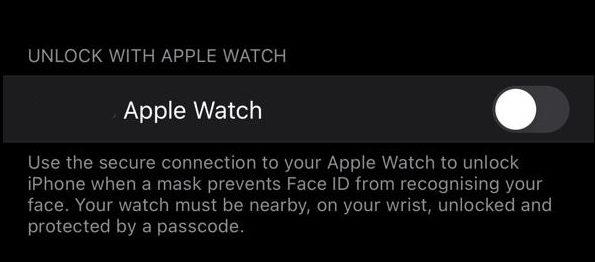
Tryk på knappen ved siden af dit Apple Watch i sektionen Lås op med Apple Watch.
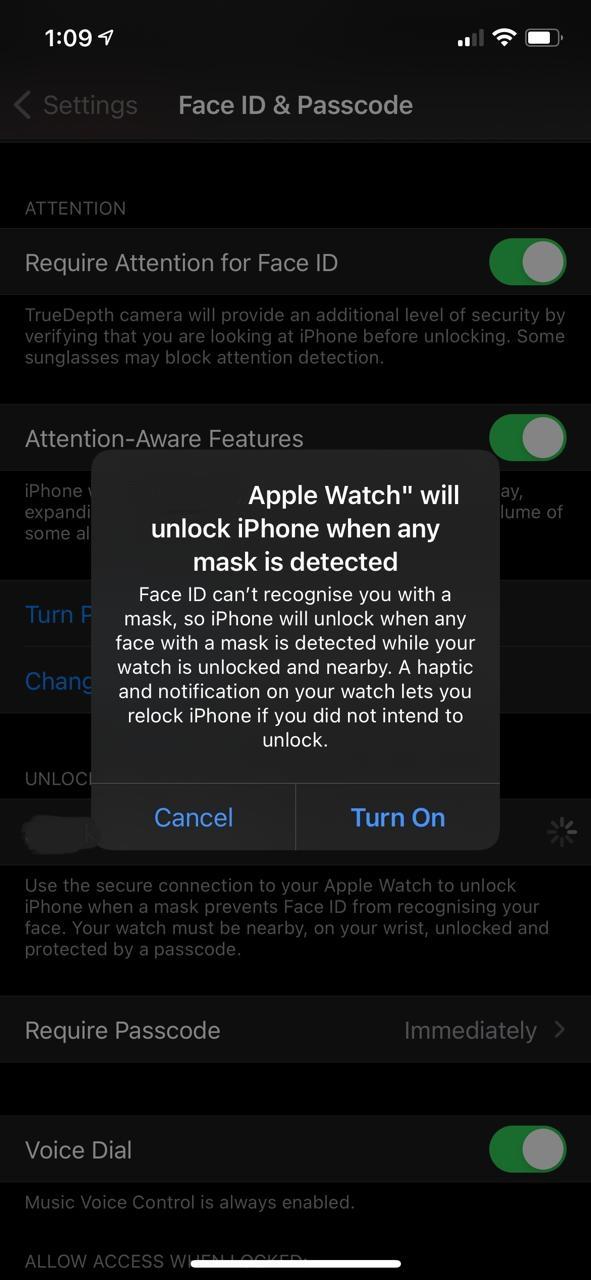
Meddelelser og noter vises, når du bruger Apple Watch til at åbne din iPhone.
Med ovenstående metode kan du låse din iPhone op, mens du bærer en maske ved hjælp af dit Apple Watch. Der er dog et par ting, du skal huske på som følger:
- iPhone har installeret iOS 14.5-opdateringen
- Apple Watch skal være forbundet til den iPhone, du vil låse op
- Apple Watch skal have en adgangskode og aktivere håndledsregistreringsfunktionen
- Apple Watch og iPhone skal begge være tilsluttet Wifi og tænde for Bluetooth
- Apple Watch-adgangskoden kan være forskellig fra iPhone-adgangskoden - faktisk er det bedre at bruge forskellige adgangskoder.
Apple Watch skal være på dit håndled og låst op, så oplåsning af iPhone med Apple Watch fungerer muligvis ikke, når du sidder ved dit skrivebord iført en maske, men dit Apple Watch er på dit skrivebord eller i din taske.
På denne måde er oplåsningshastigheden ikke ringere end den hastighed, du låser op med Face ID, når du ikke har en maske på. Denne funktion er endnu ikke tilgængelig på iPad, selvom tablet-enheden er blevet opdateret til iPad OS version 14.5
Hvis du ikke har et Apple Watch, kan du henvise til: